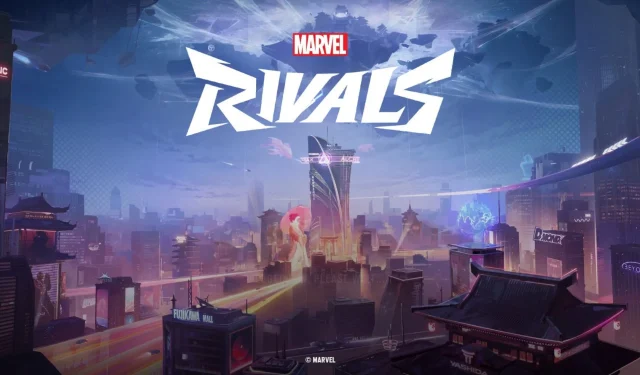
Marvel Rivals ha avuto un impatto significativo nella comunità dei giocatori, attirando paragoni con Overwatch e introducendo le sue meccaniche di gioco uniche e divertenti. Tuttavia, nonostante i suoi successi tecnici, i giocatori hanno segnalato una serie di problemi, in particolare quando si tratta di lanciare il gioco. Per coloro che hanno difficoltà a iniziare, questa guida fornirà una panoramica completa dei passaggi per la risoluzione dei problemi insieme a utili suggerimenti per migliorare la tua esperienza di gioco.
Risoluzione dei problemi di lancio di Marvel Rivals
Se hai riscontrato problemi durante il gioco a Marvel Rivals, ecco alcune soluzioni da provare:
1. Aggiorna il tuo sistema operativo Windows
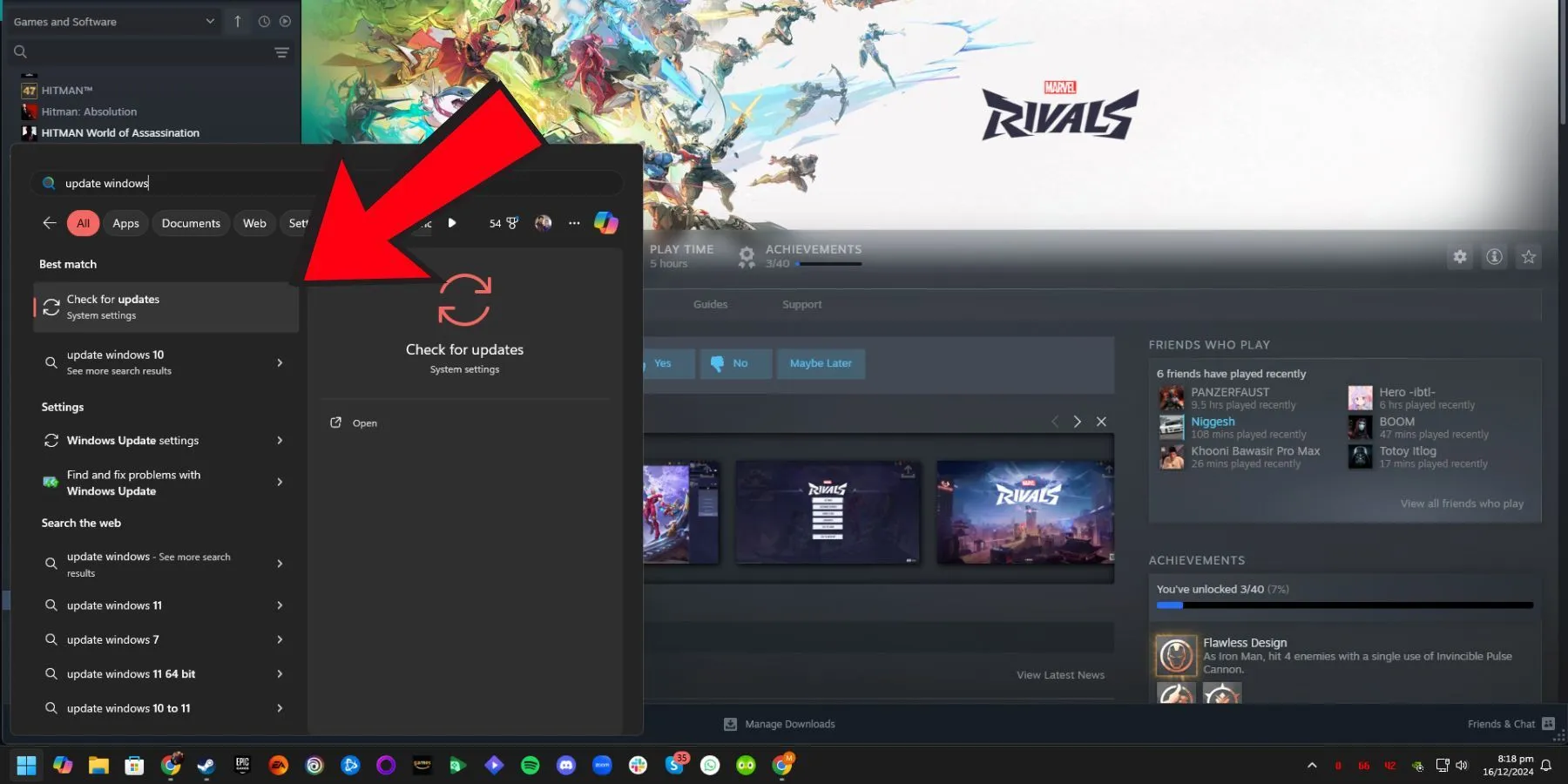
I sistemi operativi obsoleti possono causare problemi di compatibilità. Se non hai aggiornato Windows da un po’, è essenziale farlo. Puoi controllare gli aggiornamenti cercando “Windows Update” nel menu Start e seguendo le istruzioni per installare gli aggiornamenti disponibili.
2. Aggiorna i driver della GPU
Un altro problema comune è la mancanza degli ultimi driver GPU. I driver più vecchi potrebbero non supportare le ultime funzionalità richieste da Marvel Rivals. Per garantire prestazioni ottimali, usa Nvidia GeForce Experience o AMD Radeon Software per controllare e installare gli aggiornamenti per i driver della tua scheda grafica.
3. Installa Marvel Rivals su un’unità a stato solido (SSD)
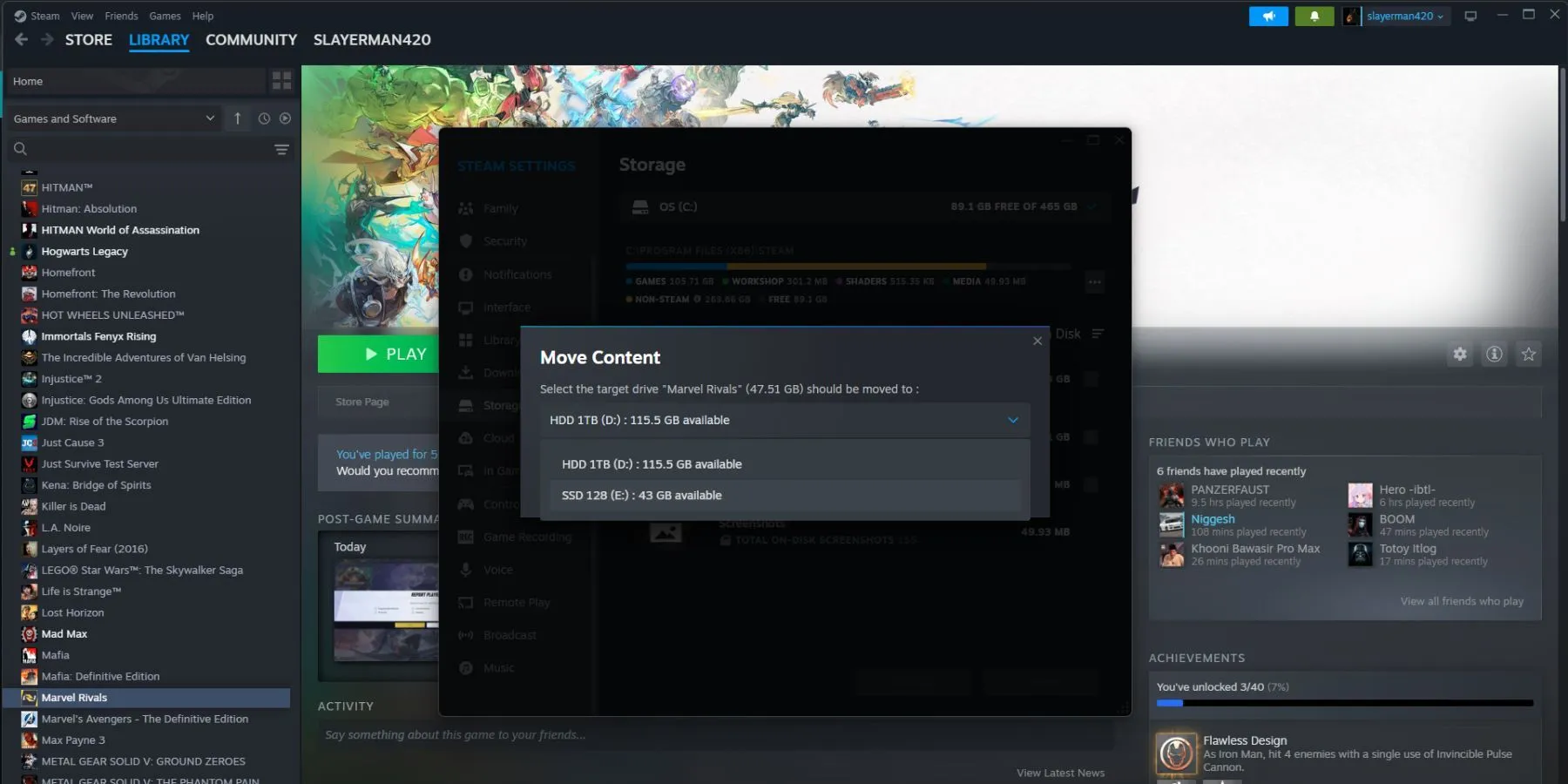
Molti giocatori installano erroneamente Marvel Rivals su un Hard Disk Drive (HDD), il che può causare problemi di prestazioni e crash. Gli sviluppatori del gioco consigliano di installarlo su un SSD per un’esperienza più fluida.
Se l’hai già installato su un HDD, puoi evitare una reinstallazione completa. Segui questi passaggi per spostare il gioco sul tuo SSD:
- Apri Steam.
- Seleziona Steam > Impostazioni > Archiviazione .
- Seleziona l’HDD su cui è attualmente installato Marvel Rivals.
- Seleziona Marvel Rivals .
- Fare clic su Sposta e selezionare l’SSD come nuova posizione.
4. Regola le impostazioni di gioco
Se continui a riscontrare problemi, valuta di abbassare le impostazioni di gioco . Puoi regolare le seguenti opzioni nella sezione Display del menu Impostazioni:
- Abilita Limita FPS .
- Ridurre il limite FPS .
- Impostare la qualità grafica su Bassa.
- Regola la modalità Super Resolution su Bilanciata.
5. Verifica i file di gioco
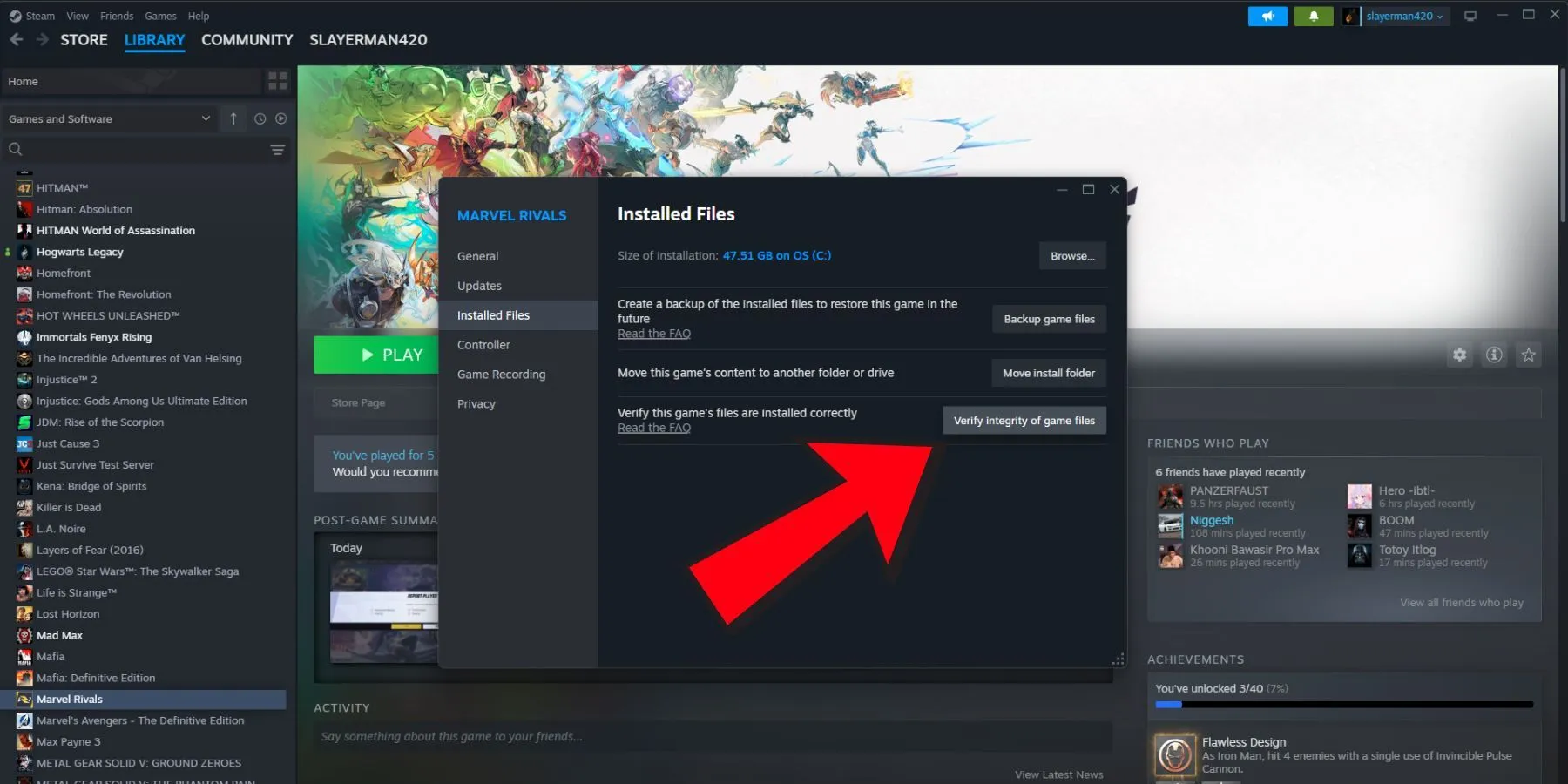
I file corrotti possono ostacolare le prestazioni del gioco. Per verificare i file di gioco, segui questi passaggi:
- Vai alla tua Libreria su Steam.
- Fare clic con il tasto destro del mouse su Marvel Rivals .
- Selezionare Proprietà > Gestisci file .
- Fare clic su Verifica integrità dei file di gioco .
6. Riavvia Marvel Rivals
A volte un semplice riavvio può risolvere i problemi tecnici. Per quanto possa sembrare un cliché, prova a spegnere e riaccendere il gioco.
7. Controllare lo stato del server
Considerando che Marvel Rivals è relativamente nuovo, i problemi con il server non sono rari. Assicurati di controllare lo stato del server del gioco visitando il canale Discord ufficiale di Marvel Rivals per vedere se i server sono online.
Questi passaggi per la risoluzione dei problemi dovrebbero aiutarti a superare i problemi di avvio con Marvel Rivals. Mantenendo il tuo sistema aggiornato e ottimizzando le tue impostazioni, puoi goderti un’esperienza di gioco senza interruzioni.




Lascia un commento